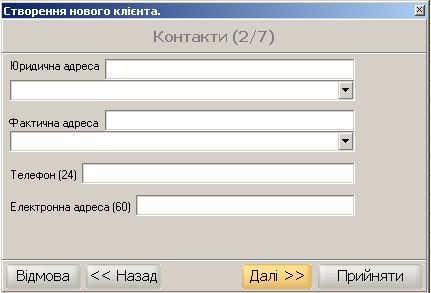| Version 15 (modified by , 7 years ago) ( diff ) |
|---|
Функціональні можливості довідника «Клієнти»
Створення, редагування та видалення клієнтів
Рух документів по клієнту
Функціональні можливості довідника «Клієнти»
Довідник «Клієнти» призначений для обліку даних про всіх клієнтів, з якими здійснюється співпраця.
Додавши перший раз інформацію про клієнта, в наступному її можна використовувати як шаблон для заповнення реквізитів щодо інших нових клієнтів.
Запустити довідник «Клієнти» можна нажавши на відповідну вкладку на панелі.
В довіднику «Клієнти» міститься така інформація по клієнтах:

- код – код клієнта;
- юридична назва – повне ім’я клієнта;
- коротка назва – коротке ім’я клієнта (використовується при роботі з документами);
- юридична адреса – адреса клієнта;
- фактична адреса
- телефон – контактний телефон клієнта;
- ЄДРПОУ – ЄДРПОУ клієнта якщо воно є;
- к-сть карток – кількість дисконтних карток, які оформлені на даного клієнта;
- % знижки – відсоток знижки по даному клієнту;
- Відтермінування (дн) – кількість днів відтермінування платежів;
- Допустимий борг – сума допустимого боргу;
- форма власності ;
- Тип клієнта ;
- Заключено договір - чи заключено з клієнтом договір
- Номер договору
- Початок дії договору
- Завершення дії договору
Створення, редагування та видалення клієнтів
Створення клієнта.
Для створення клієнта необхідно натиснути відповідну кнопку на панелі інструментів довідника
або це можна зробити за допомогою комбінації гарячих клавіш Ctrl+N.
В результаті чого з’явиться вікно «Створення нового клієнта». Дане вікно складається з таких закладок:
- Основні;
- Адреса ;
- угода;
- податкові реквізити;
- рахунки.
- Умови співпраці.
- Контакти.
в кожній з яких вказується відповідна інформація про клієнта.
На закладці «Основні» необхідно вказати основну інформацію про клієнта, зокрема:
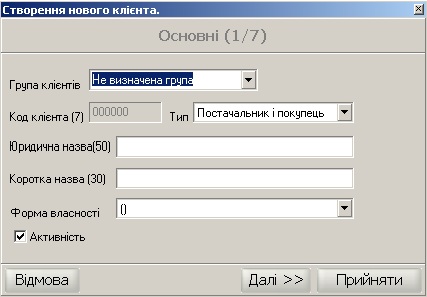
- група клієнтів – група клієнтів до якої буде відноситись новостворений клієнт;
- код клієнта – код клієнта, максимальна довжина якого 7 символів;
- тип – тип клієнта до якого буде відноситись новостворений клієнт;
- повна назва – повне ім’я клієнта, максимальна довжина якого 50 символів;
- коротка назва – коротке ім’я клієнта, максимальна довжина якого 30 символів.
- Форма власності - форма власності, до якої відноситься установа в якій працює даний клієнт
Після заповнення основної інформації про клієнта потрібно натиснути кнопку «Далі», що призведе до відкриття закладки по заповненню контактної інформації по клієнту:
- Юридична адреса – адреса клієнта, максимальна довжина якої 50 символів;
- Фактична адреса – адреса по якій буде доставлено товар для даного клієнта, максимальна довжина якої 50 символів;
- телефон – контактний телефон клієнта, максимальна довжина якого 24 символи;
- Email (електронна пошта) – максимальна довжина якого 60 символів;
На закладці «Угода» вікна «Створення нового клієнта» необхідно вказати:

- дату заключення договору;
- номер договору – максимальна довжина якого 20 символів.
Закладка «Податкові реквізити» вікна «Створення нового клієнта» включає в себе інформацію про:
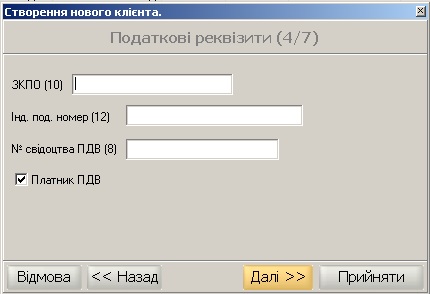
- ЗКПО;
- інд. под. номер – індивідуальний податковий номер, максимальна довжина якого 12 символів;
- № свідоцтва платника податку - максимальна довжина якого 8 символів;
- Платник ПДВ – зазначення, що даний клієнт є платником ПДВ.
Закладка «Рахунки» вікна «Створення нового клієнта» необхідно вказати банківські реквізити клієнта (можливо зазначати декілька банківських реквізитів).

Закладка «Умови співпраці» вікна «Створення нового клієнта» необхідно вказати кількість днів відтермінування по даному клієнту, та допустиму сумму боргу

Після заповнення всіх даних про клієнта необхідно натиснути кнопку «Прийняти», в результаті чого новостворений клієнт з’явиться у довіднику клієнтів.
Редагування клієнтів.
При необхідності можна змінити інформацію про клієнта. Для цього необхідно вибрати відповідного клієнта, натиснути кнопку редагування на панелі інструментів.
Видалення клієнтів.
Для видалення клієнтів необхідно, вибрати відповідного клієнта та натиснути кнопку видалення на панелі інструментів.
Видалення клієнтів можливе лише тільки у випадку, якщо по них ще не здійснювався рух документів.
При роботі з документами, в ролі посилання на клієнта, використовується його коротка назва.
Рух документів по клієнту
По будь-якому з клієнтів довідника «Клієнти» можна переглянути рух документів. Для цього необхідно вибрати відповідного клієнта в довіднику клієнтів та викликати контекстне меню (клацнувши ПКМ) та вибрати в меню пункт «Рух документів.
В результаті чого з’явиться вікно «Рух документів по клієнту», в якому необхідно зазначити проміжок часу, за який необхідно вивести документи по даному клієнту
Список документів по даному клієнту можна експортувати в табличний процесор, за допомогою контекстного меню (клацнути ПКМ) та вибрати пункт «Експорт в Excel»
Attachments (13)
- 1.jpg (34.4 KB ) - added by 7 years ago.
- knopka_create.JPG (48.2 KB ) - added by 7 years ago.
- 2.jpg (31.1 KB ) - added by 7 years ago.
- 3.jpg (26.0 KB ) - added by 7 years ago.
- 4.jpg (26.3 KB ) - added by 7 years ago.
- 5.jpg (24.3 KB ) - added by 7 years ago.
- 6.jpg (27.1 KB ) - added by 7 years ago.
- knopka_edit2.JPG (52.3 KB ) - added by 7 years ago.
- knopka_vidaliti.JPG (47.7 KB ) - added by 7 years ago.
- RUH_doc.JPG (71.9 KB ) - added by 7 years ago.
- RUH1_doc.JPG (20.9 KB ) - added by 7 years ago.
- panel1.jpg (39.9 KB ) - added by 7 years ago.
- 7.jpg (25.7 KB ) - added by 7 years ago.
Download all attachments as: .zip